
Utilisez Modes > Espace de travail Wilcom pour numériser et éditer des motifs de broderie. Afficher la broderie ainsi que les illustrations. Visualiser les dessins de broderie avec réalisme en simulation 3D.
Lorsque vous ouvrez EmbroideryStudio, il apparaît par défaut en mode Espace de travail Wilcom, un nouveau dessin vide s’y affichant. Ce mode vous permet de créer et d’éditer des objets de broderie en utilisant le jeu d’outils de numérisation de broderie. L’image d’écran ci-dessous montre les barres d’outils les plus importantes dans EmbroideryStudio. Selon votre niveau de produit, vous aurez accès à certaines ou à la totalité de ces options.
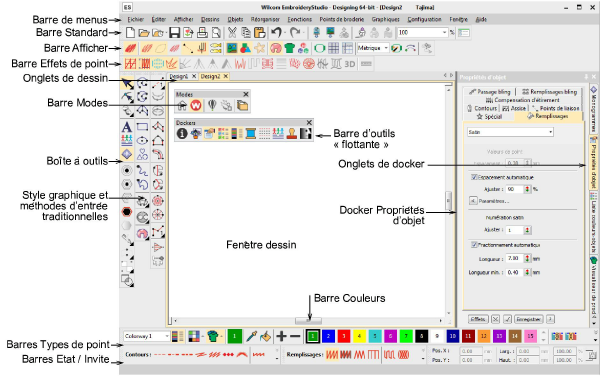
Utilisez ce mode lorsque vous voulez créer de la broderie à partir de « toiles de fond » de numérisation. On peut charger divers types de fichier d’image dans EmbroideryStudio. Espace de travail Wilcom propose aussi une représentation graphique de la broderie finale. Utilisez TrueView™ avec un tissu d’arrière-plan pour voir de quoi aura l’air votre dessin une fois brodé. Certains des éléments d’interface deEspace de travail Wilcom les plus importantes incluent :
|
Elément |
Description |
|
Barre de menus |
Elle contient les menus d’application tels que Fichier, Éditer, Afficher, etc. |
|
Barre Modes |
Elle contient des outils et des icones qui sont visibles en Espace de travail Wilcom et en Graphiques CorelDRAW. |
|
Barre Standard |
Elle contient les outils et commandes d’usage courant qui sont particuliers au mode Graphiques et ne sont visibles qu’en mode Espace de travail Wilcom. |
|
Barre Afficher |
Elle contient les commandes d’affichage des dessins de broderie – par ex. : en contours de dessin, par points de broderie, par fonctions machines, tels qu’ils seront brodés sur le tissu – soit séparément soit en combinaison. |
|
Barres Types de point |
Elle contient des outils qui déterminent les types de point qui peuvent être appliqués aux objets de broderie, y compris Satin, Tatami, Remplissage de motifs, etc. |
|
Barre Effets de point |
Elle contient des outils pour modifier ou améliorer la qualité des points, y compris appliquer une assise automatique à des objets sélectionnés. |
|
Boîtes à outils |
Selon le modèle de produit, il y a jusqu’à trois « boîtes à outils » – Boîte à outils, Numérisation graphique et Numérisation traditionnelle. Entre elles, les boîtes à outils contiennent tous les outils de numérisation et d’édition de broderie spécifiques à et visibles uniquement dans Espace de travail Wilcom. |
|
Barre Couleurs |
Elle contient la palette de couleurs des broderies qui est particulière au mode Broderie et n’est visible qu’en mode Espace de travail Wilcom. |
|
Barres Etat / Invite |
Elles contiennent des informations sur l’état d’avancement et les messages d’invite qui ne sont visibles que dans Espace de travail Wilcom. Voir ci-dessous. |
|
Docker |
Espace de travail Wilcom comprend des ’dockers ’ – propriétés des objets, liste des objets de couleur, éditeur de palettes de couleurs, etc. Ils restent ouverts aussi longtemps que vous en avez besoin. |
|
Fenêtre dessin |
Elle contient la zone de travail principale où vous créez et éditez des objets de broderie et des objets de graphique lorsque vous basculez vers le mode Graphiques CorelDRAW. |
3Personnaliser la fenêtre dessin en affichant ou masquant la grille, en changeant les dimensions de la grille, ainsi qu’en affichant ou masquant les barres d’outils.
3Arrimer ou « flotter » les barres d’outils et les dockers dans n’importe quelle configuration qui convient. Les barres d’outils peuvent être arrimées à gauche, à droite, en haut, en bas, et peuvent être « flottées » n’importe où dans la fenêtre dessin.
3 EmbroideryStudio vous offre un choix d’icones boutons grandes ou petites avec ou sans noms de texte.
3Pour accéder aux propriétés d’objet
3Afficher les grilles, les règles et les guides
3Options d’affichage des barres d’outils
EmbroideryStudio vous permet de passer d’un dessin ouvert à l’autre au moyen d’onglets de dessin. Cela facilite aussi le copier-coller entre dessins, y compris les opérations de glisser-déposer.
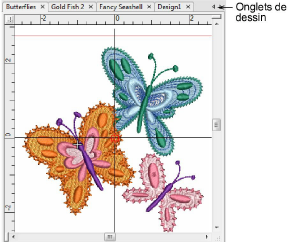
3Configurer des affichages multiples
Les barres État et Invite au bas de la fenêtre dessin Espace de travail Wilcom offrent un affichage continu de la position du curseur, ainsi que des instructions pour l’utilisation des outils sélectionnés.

Les informations comprennent :
|
Élément |
Détails |
|
Invite |
Vous guide pour l’utilisation des fonctions sélectionnées |
|
Numération des points |
Nombre total de points de broderie dans le dessin |
|
Dimensions du dessin |
Largeur et hauteur |
|
Coordonnées |
Coordonnées de la position d’aiguille en cours (X/Y), et longueur (L) et angle (A) du point en cours. |
|
Tissu en cours |
Les paramètres tissu tiennent compte du type de tissu sur lequel vous brodez. |